Malwarebytes 4.0 pregled i nove značajke: Anti-malware za Windows
Malwarebytes je bio izvrstan zaštitni štit za korisnike Windowsa(Windows) , koji su zabrinuti za svoju online sigurnost. Za njih, evo dobrih vijesti – Malwarebytes je dobio ažuriranje. Nudi vrhunsku zaštitu, brzo se pokreće i poboljšale su se brzine skeniranja. Ovdje je sve što trebate znati o Malwarebytes 4.0 BESPLATNO(Malwarebytes 4.0 FREE) koji je dostupan postojećim i novim korisnicima.
Malwarebytes 4.0 pregled
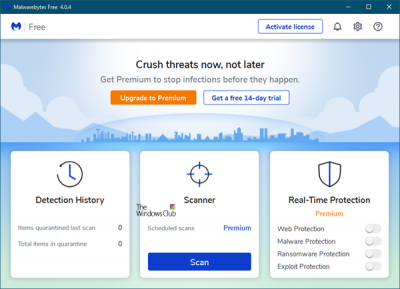
Malwarebytes Anti-Malware bio je izvrstan sigurnosni štit za svakog korisnika Windowsa(Windows) . Ljudi koriste ovaj alat ne samo zato što je dobar, već i zato što radi zajedno s drugim tradicionalnim antivirusnim softverom. Međutim, sada više ne morate instalirati nikakav alat protiv iskorištavanja ili anti-ransomware alat, kako biste zaštitili svoje računalo od neželjenih prijetnji, jer Malwarebytes 4.0 kombinira svoja tri alata.
Malwarebytes 4.0 ima elegantno, čisto i privlačno korisničko sučelje. Ova verzija skenira datoteke četiri puta brže od svojih prethodnika. To je vjerojatno najveći najveći plus budući da je antivirusnom programu potrebno više vremena da skenira cijeli sustav u potrazi za prijetnjama.
Novo sučelje Malwarebytes 4.0 nudi tri odjeljka:
- Povijest otkrivanja
- Skener
- Zaštita(Protection) u stvarnom vremenu . Ovo je samo za Premium korisnike.
1] Povijest otkrivanja(1] Detection History)
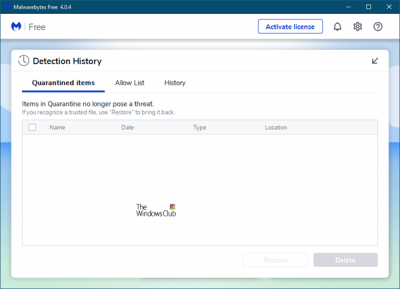
Klikom na Povijest otkrivanja(Detection History) otvara se ploča koja prikazuje stavke u karanteni.
2] Skener(2] Scanner)
Klikom na gumb Skeniraj pokrenut će se skeniranje. (Scan)Vaš sustav će proći kroz nekoliko filtara prije nego što prikaže izvješće o skeniranju.
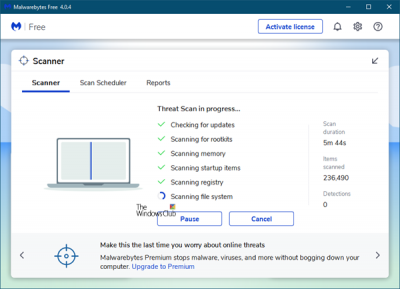
Nakon što je skeniranje završeno, bit će vam predstavljeni nalazi. U slučaju da pronađe bilo kakvu prijetnju ili sumnjivu datoteku ili program, bit ćete obaviješteni.
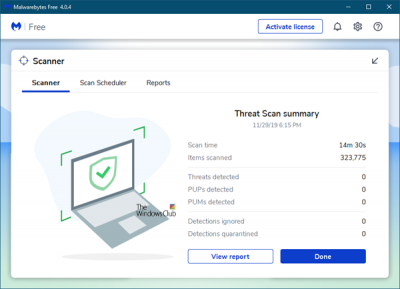
Ovdje se možete odlučiti za karantenu ili brisanje zlonamjernih objekata.
Klikom na gumb Pregledaj(View) izvješće dobit ćete detaljno izvješće o skeniranju.
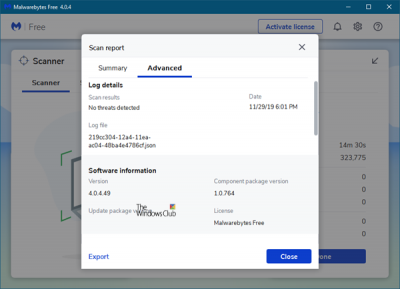
Dobra značajka ovog alata je što možete izvesti rezultat skeniranja u .txt formatu. Kad god skenirate svoj sustav pomoću ovog alata, on stvara novo izvješće o skeniranju. Sve to možete pronaći na kartici Izvješća . (Reports)Rezultate skeniranja možete provjeriti po datumu i vremenu.
3] Zaštita u stvarnom vremenu(3] Real-Time Protection)
Zaštita(Protection) u stvarnom vremenu je samo za Premium korisnike. Ovdje možete uključiti ili isključiti:
- Web zaštita
- Zaštita od zlonamjernog softvera
- Zaštita od ransomwarea
- Zaštita od eksploatacije.
Govoreći o značajkama Malwarebytes -a, možete pronaći nekoliko novih opcija. Evo nekih značajki koje bi vam se mogle svidjeti u Malwarebytes -u :
- Brže skeniranje prijetnji.
- Zakažite skeniranje: prema zadanim postavkama, skenira se svaka 24 sata. Međutim, možete promijeniti i postaviti određeno vrijeme prema vašoj želji. Ovo je samo za Premium korisnike.
- Višenamjenski sigurnosni štit: to znači da vam više ne trebaju samostalni anti-ransomware, antivirusni i anti-rootkitovi. Za vašu informaciju, ovaj alat prema zadanim postavkama ne skenira rootkite. Ovu funkciju morate omogućiti izravno iz Settings > Protection > Scan Options .
- Zaštita u stvarnom vremenu: Da biste bili sigurni, morate imati zaštitu u stvarnom vremenu. Malwarebytes pruža takvu opciju da vam pomogne u stvarnom vremenu.
- Isključivanje: u bilo kojem trenutku, ako želite isključiti datoteku ili program iz radara Malwarebytes-a, možete isključiti taj program ili datoteku/mapu iz postavki
- Skeniranje(Scan) iz kontekstnog izbornika desnom tipkom miša: Poput Windows Defendera(Windows Defender) , možete dobiti opciju skeniranja bilo koje datoteke ili mape iz kontekstnog izbornika desnog klika. Samo(Just) desnom tipkom miša kliknite bilo koju datoteku, odaberite Scan with Malwarebytes .
Malwarebytes 4.0 postavke
Odjeljak Postavke(Settings) podijeljen je na sljedeći način:
1] General

Ovdje možete konfigurirati anti-malware kako bi se ponašao onako kako želite. Ovdje možete upravljati integracijom File Explorera(File Explorer) itd.
2] Obavijesti(2] Notifications)
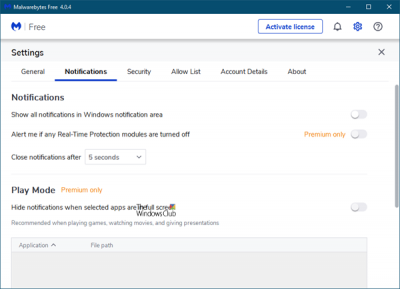
Konfigurirajte kako želite da vas Malwarebytes obavještava o važnim događajima.
3] Sigurnost(3] Security)
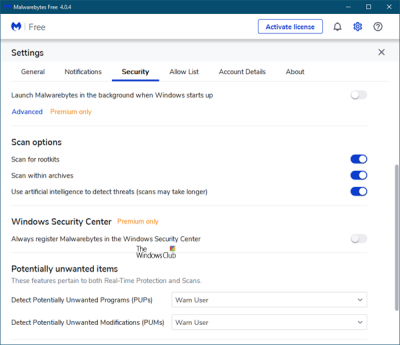
Ovdje konfigurirajte stavke koje želite skenirati, proces ažuriranja i tako dalje.
4] Popis dopuštenja(4] Allow List)
Ovdje možete skenirati programe koje ne želite. To je detaljno objašnjeno u nastavku.
5] Podaci o računu(5] Account Details)
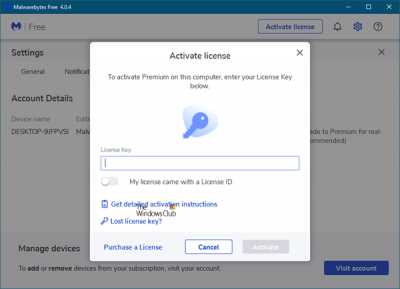
Označava koristite li besplatnu ili Premium verziju. Ako imate licencni ključ, ovdje ga trebate unijeti.
6] O(6] About)
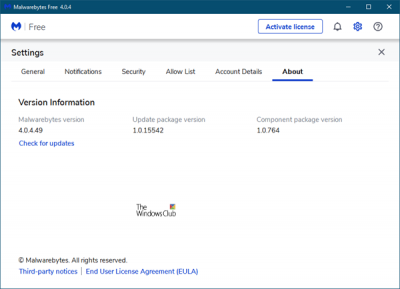
Navodi verziju proizvoda i druge pojedinosti. Ovdje možete i ručno provjeriti ažuriranja.
Malwarebytes dolazi s puno značajki koje se mogu uključiti izravno iz postavki(Settings) . Na primjer, možete izvršiti sljedeće zadatke iz Postavke(Settings) .
- Prikaži/sakrij obavijesti iz System Tray -a(System Tray)
- Promjena(Change) vidljivosti obavijesti [ili vremena]
- Show/hide “ Scan with Malwarebytes ” iz kontekstnog izbornika desnog klika
- Promijeni jezik
- Postavite proxy poslužitelj
- Ograničite(Limit) svim korisnicima pristup značajkama Malwarebytes
- Uključite Zaštitu u stvarnom vremenu
- Omogućite/onemogućite skeniranje rootkita
- Omogućite/onemogućite automatska ažuriranja
- Pokrenite Malwarebytes(Start Malwarebytes) pri pokretanju sustava Windows(Windows Startup) (ne preporučuje se ako vaše računalo već ima hrpu drugih programa).
- Omogućite/onemogućite modul samozaštite
- Uključite automatsku karantenu
- Zakažite skeniranje
- Isključivanje za izuzimanje određene datoteke/mape/programa.
Kako dodati izuzimanje u Malwarebytes 4.0
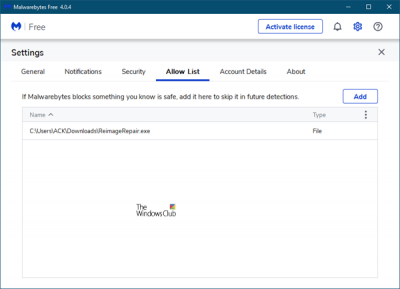
Ponekad ne želimo skenirati određenu datoteku, mapu ili program iz određenog razloga. Ako imate takav program na svom računalu, a ne želite ga skenirati pomoću ovog alata, morate postaviti izuzimanje. Da biste dodali program na Malwarebytes popis isključenja(add a Program to Malwarebytes Exclusion List) , idite na Postavke(Settings ) (ikona kotačića u gornjem desnom kutu) > Allow List . Kliknite na gumb “ Dodaj(Add) ”. Dobit ćete skočni prozor u kojem morate odabrati vrstu isključenja.
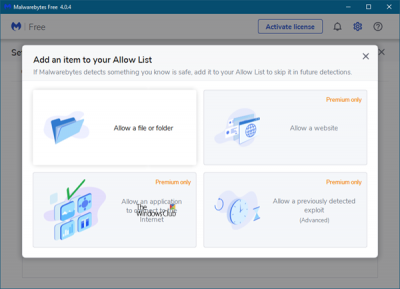
Na primjer, možete odabrati datoteku/mapu, web-mjesto, aplikaciju itd. Odaberite to i idite na sljedeći zaslon. Ovdje morate odabrati opciju između ove tri:
- Dopusti datoteku ili mapu
- Dopusti web stranicu
- Dopustite aplikaciji da se poveže s internetom(Internet)
- Dopustite eksploataciju.
Odaberite jedan(Choose one) i pritisnite gumb OK. To je to! Najvažnije je da morate znati što radite.
Naša zapažanja o Malwarebytes 4.0(Our observations about Malwarebytes 4.0)
Malwarebytes 4.0 se brzo pokreće i njegove brzine skeniranja su poboljšane.
Koristim Malwarebytes kao anti-malware na zahtjev drugog mišljenja(second opinion on-demand anti-malware) zajedno sa svojim glavnim sigurnosnim paketom. Ako ga želite koristiti samo kao besplatni skener na zahtjev od početka(ab initio) , možete to učiniti.
Besplatna verzija( Free version) ponovno je onemogućila planirana skeniranja. Da biste mogli zakazati skeniranje, morate kupiti premium verziju.
Kada isključim Malwarebytes nakon pokretanja ručnog skeniranja na zahtjev, moram ponovno kliknuti desnom tipkom miša na njegovu ikonu na traci sustava i odabrati Quit Malwarebytes i ponovno na UAC promptu koji traži od mene da potvrdim. Inače se (Else) Malwarebytes neće u potpunosti zatvoriti. Imat ćete uslugu(Service) koja radi u pozadini.
Otkrio sam da dok ga koristim, troši više RAM-a(RAM) od prethodne verzije. To je vjerojatno zato što pokreće tri alata ( Malwarebytes Anti-Malware , Malwarebytes Anti-Exploit i Malwarebytes Anti-Ransomware ) pod jednim krovom.
Ali kao anti-malware alat, Malwarebytes nastavlja nuditi vrhunsku zaštitu, dodajući nekoliko novih značajki. Možete ga preuzeti s njegove početne stranice(homepage) . Pritisnite gumb DOWNLOAD FREE ispod stupca (DOWNLOAD FREE)Malwarebytes Free verzija. Dostupan je i za Windows 11/10 i starije verzije. U slučaju da koristite Malwarebytes Anti-Malware 2.0 ; možete nadograditi na najnoviju verziju preuzimanjem instalacijskog programa.
Objava ažurirana za Malwarebytes 4.0.
Related posts
Sigurnost za svakoga - Pregledajte Emsisoft Anti-Malware
VoodooShield: Besplatni anti-izvršni HIPS sigurnosni softver za Windows
Besplatni antivirusni diskovi za spašavanje za Windows 11/10
Besplatni samostalni antivirusni skeneri na zahtjev za Windows 11/10
Xvirus Anti-Malware za Windows radit će uz vaš glavni antivirusni program
HoneyView recenzija: Besplatni brzi softver za pregled slika za Windows 10
Sigurnost za svakoga - Pregledajte VIPRE Advanced Security
Malwarebytes se neće pokrenuti u sustavu Windows 11/10
Sigurnost za sve - Pregledajte Kaspersky Free Antivirus
Besplatni pregled EaseUS Partition Master: Partition Manager za Windows PC
Recenzija gaming laptopa MSI GT76 Titan DT 9SG: Titan koji stoji pored bogova
Evernote za Windows PC; Pregled, značajke i preuzimanje
Sigurnost za svakoga - Pregledajte Trend Micro Maximum Security
Pregled Prestigio MultiPad Visconte Quad - pristupačan Windows tablet
10 najboljih javnih DNS poslužitelja u 2022.: Usporedba i pregled
Surface Laptop 3 Pregled - Nove veličine, procesori i sada također popravljivi!
Kako spriječiti zlonamjerni softver - Savjeti za osiguranje sustava Windows 11/10
ToDoist stolna aplikacija za Windows: Potpuna recenzija
Recenzija ASUS Mini PC PB60G: Malo, snažno računalo koje se može složiti
Pregled Surface Pro 2 - Microsoftov vodeći uređaj sa sustavom Windows 8.1
